[任务二] 商品图片处理的基本技法
NO.2
◆ 任务描述
刘威带领新进职员了解了商品图片处理的四要素,紧接着向大家介绍使用Photoshop软件进行商品图片处理的基本技法。刘威根据自己多年的修图经验,总结出商品图片处理中最常用的修图技法,并从调整商品构图、快速修复、抠图、色彩调整四个方面(见图1-2-1)进行细致讲解和操作演示,力求让新进职员能够尽快上手开始工作。
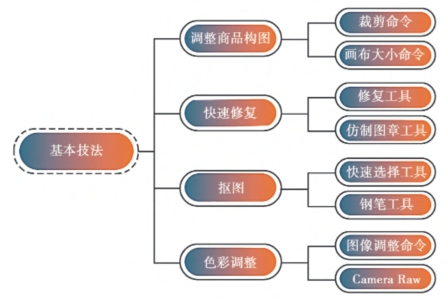
图1-2-1 商品图片精修的基本技法
◆ 任务实施
活动一 调整商品构图
数码相机拍摄出来的照片一般尺寸都较大,大尺寸的照片会占据较多的存储空间且不利于网络传输和浏览。对于商品照片而言,合理的尺寸大小更便于观看者直观地了解商品的外形及特点。因此在后期处理时,常会运用“裁剪工具”“画布大小”命令对照片的尺寸和比例进行处理,以突出商品本身的特征。
1.裁剪命令
使用Photoshop的“裁剪工具” 可以快速裁剪照片,将图像中需要突出显示的部分保留下来,删除其他多余内容。运用“裁剪工具”裁剪照片时还可以对照片进行二次构图,改变图像的视觉效果。打开一张古代茶壶的照片,单击工具栏中的“裁剪工具”按钮,将鼠标移至画面中,单击并拖曳鼠标,绘制裁剪框,将需要保留的图像放在裁剪框内,执行命令后仅看到裁剪框内的茶壶主体,如图1-2-2所示。
可以快速裁剪照片,将图像中需要突出显示的部分保留下来,删除其他多余内容。运用“裁剪工具”裁剪照片时还可以对照片进行二次构图,改变图像的视觉效果。打开一张古代茶壶的照片,单击工具栏中的“裁剪工具”按钮,将鼠标移至画面中,单击并拖曳鼠标,绘制裁剪框,将需要保留的图像放在裁剪框内,执行命令后仅看到裁剪框内的茶壶主体,如图1-2-2所示。

图1-2-2 茶壶裁剪过程
如果在裁剪照片时,需要确定裁剪的范围,可以找到“裁剪工具”选项栏中的预设选项(见图1-2-3)来快速精准地裁剪照片。单击“比例”选项右侧的下拉按钮,在展开的下拉列表中可以看到系统提供的多个预设裁剪值。
用户也可对预选的裁剪参考线进行更改,默认情况下,选择“三等分”选项,单击选项右侧的下拉按钮,可选择适合图像的裁剪参考线,如图1-2-4所示。
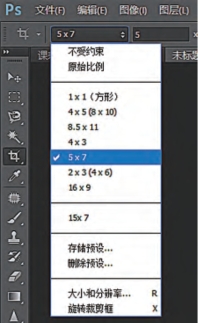
图1-2-3 裁剪比例预设
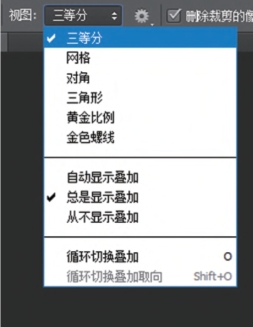
图1-2-4 裁剪参考线预设
2.画布大小命令
可以使用Photoshop中的“画布大小”命令来扩展或缩小照片尺寸。“画布大小”命令主要通过调整显示的区域大小来控制当前图像的大小,可以快速、精准地扩展和缩小照片的尺寸。
打开一张商品照片后,选择“图像/画布大小”命令(按快捷键Ctrl+Alt+C),将打开“画布大小”对话框,对话框的上部分显示了当前打开图像的大小,在下方的“新建大小”区域可以输入新的画布大小,输入的数值比原数值大时,就将扩展画布,画布扩展区域的颜色可自主选择。输入的数值比原数值小时,就将缩小画布,画面多余区域也相应被裁剪,从而突出物体主体。画布扩展、缩小的过程如图1-2-5和图1-2-6所示。
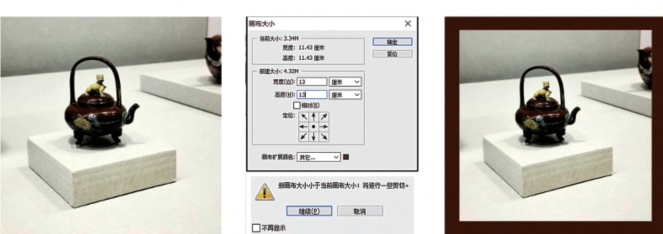
图1-2-5 画布扩展过程
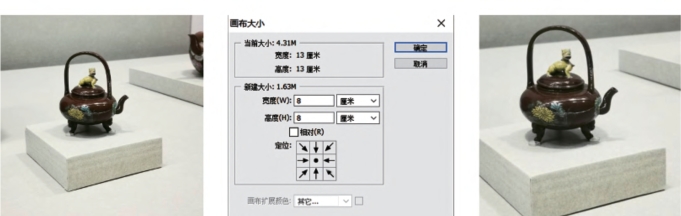
图1-2-6 画布缩小过程
活动二 快速修复
在商品图片精修中常常会遇到商品图片中有污点或有多余的图像,这时使用Photoshop的“污点修复画笔工具”“修补工具”“仿制图章工具”等可修复照片中的瑕疵,还原干净整洁的图像。
1.修复工具
使用“污点修复画笔工具” 可快速移去照片中的污点和其他不理想的部分,通过简单的单击即可完成。“污点修复画笔工具”会自动从所修饰区域的周围取样来修复有污点的像素,并使样本像素的纹理、光照、透明度和阴影与所修复的像素相匹配。打开有污迹的剪刀照片,选择“污点修复画笔工具”,在照片中的污点位置连续单击,去除相应污点,如图1-2-7所示。
可快速移去照片中的污点和其他不理想的部分,通过简单的单击即可完成。“污点修复画笔工具”会自动从所修饰区域的周围取样来修复有污点的像素,并使样本像素的纹理、光照、透明度和阴影与所修复的像素相匹配。打开有污迹的剪刀照片,选择“污点修复画笔工具”,在照片中的污点位置连续单击,去除相应污点,如图1-2-7所示。
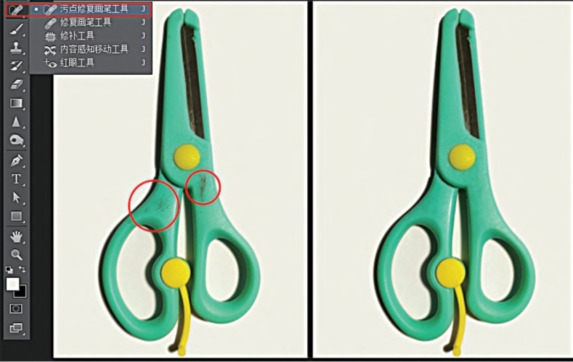
图1-2-7 使用“污点修复画笔工具”
使用“修补工具” 可对照片中的大面积污渍进行修复。该工具可用图像中其他区域的像素来修复选中的区域。打开背景有污迹的耳饰照片,选择“修补工具”,将要修补的区域创建为选区,再将选区拖曳至干净的背景区域,释放鼠标后即可进行图像的修复,如图1-2-8所示。
可对照片中的大面积污渍进行修复。该工具可用图像中其他区域的像素来修复选中的区域。打开背景有污迹的耳饰照片,选择“修补工具”,将要修补的区域创建为选区,再将选区拖曳至干净的背景区域,释放鼠标后即可进行图像的修复,如图1-2-8所示。
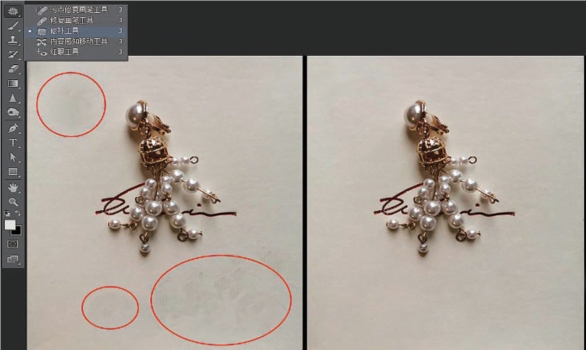
图1-2-8 使用“修补工具”
2.仿制图章工具
“仿制图章工具” 对复制对象或移去图像中的缺陷很有用,在使用此工具时,需要先指定复制的基准点,即按住Alt键单击需要复制的位置进行图像的取样操作。如图1-2-9所示,按住Alt键,取发夹右耳朵的图像后,将鼠标移至左耳朵的缺失部位进行涂抹,取样的右耳朵图像就会替换左耳朵缺失的图像,直至左耳朵图像完全修复为止。
对复制对象或移去图像中的缺陷很有用,在使用此工具时,需要先指定复制的基准点,即按住Alt键单击需要复制的位置进行图像的取样操作。如图1-2-9所示,按住Alt键,取发夹右耳朵的图像后,将鼠标移至左耳朵的缺失部位进行涂抹,取样的右耳朵图像就会替换左耳朵缺失的图像,直至左耳朵图像完全修复为止。
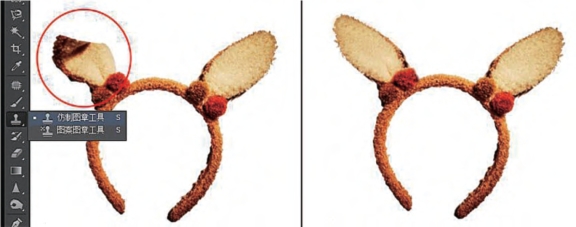
图1-2-9 使用“仿制图章工具”
活动三 抠图
为让拍摄的商品更醒目、更符合主题,获得更好的展示效果,常常使用Photoshop的“快速选择工具”“钢笔工具”等对图像进行抠图操作。
1.快速选择工具
使用“快速选择工具” 通过鼠标单击可在需要的区域迅速创建出选区。“快速选择工具”以画笔的形式出现,通过调整画笔的笔触大小来控制选择图像的范围,画笔直径越大,所选择的图像范围就越广。如图1-2-10所示,打开一张镜子的照片,选择“快速选择工具”,在“画笔预设”中选择画笔并设置画笔直径大小,然后使用“快速选择工具”在商品主体上单击,快速创建选区。如果需要继续添加选区,则可以单击选项栏中的“添加到选区”按钮,继续对商品对象创建选区,主体对象选区建立好后按快捷键Ctrl+J,就可以抠取出主体图像。
通过鼠标单击可在需要的区域迅速创建出选区。“快速选择工具”以画笔的形式出现,通过调整画笔的笔触大小来控制选择图像的范围,画笔直径越大,所选择的图像范围就越广。如图1-2-10所示,打开一张镜子的照片,选择“快速选择工具”,在“画笔预设”中选择画笔并设置画笔直径大小,然后使用“快速选择工具”在商品主体上单击,快速创建选区。如果需要继续添加选区,则可以单击选项栏中的“添加到选区”按钮,继续对商品对象创建选区,主体对象选区建立好后按快捷键Ctrl+J,就可以抠取出主体图像。
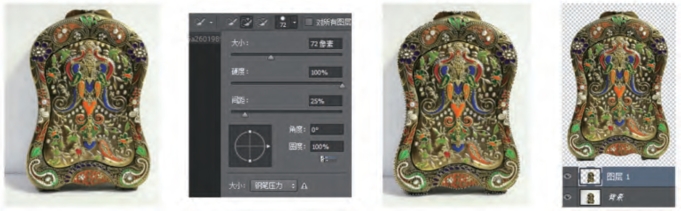
图1-2-10 使用“快速选择工具”的抠图过程
2.钢笔工具
当图片中产品的材质为玻璃、水晶等半透明材质时,使用简单的选择工具并不能完成图像的准确选择,这时使用“钢笔工具” 更易完成抠图。使用“钢笔工具”可以绘制出精确的直线或曲线路径,通过将这些绘制的路径转换为选区,就能够从原图像中选出需要的对象。如图1-2-11所示,打开玻璃瓶图片,用“钢笔工具”沿瓶子轮廓建立锚点,绘制出瓶子的完整闭合路径,按快捷键Ctrl+Enter,将绘制的路径转换为选区,再按快捷键Ctrl+J,就可以将选区中的瓶子抠取出来。
更易完成抠图。使用“钢笔工具”可以绘制出精确的直线或曲线路径,通过将这些绘制的路径转换为选区,就能够从原图像中选出需要的对象。如图1-2-11所示,打开玻璃瓶图片,用“钢笔工具”沿瓶子轮廓建立锚点,绘制出瓶子的完整闭合路径,按快捷键Ctrl+Enter,将绘制的路径转换为选区,再按快捷键Ctrl+J,就可以将选区中的瓶子抠取出来。
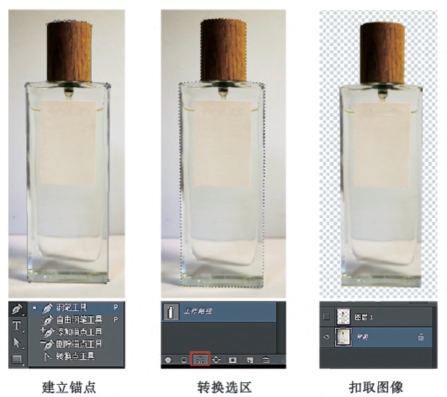
图1-2-11 使用“钢笔工具”的抠图过程
活动四 色彩调整
在商品图片精修过程中,常会遇到色彩暗淡或色彩偏差较大的图片,使用Photoshop中的图像调整命令和Camera Raw工具可以快速提升画面的色彩饱和度,调整色彩偏差,改善画面光影效果,让暗淡的图片恢复饱和度和层次感。
1.图像调整命令
图像调整命令是对图像色彩、光影的综合调整,主要包括调整图像的亮度和对比度、饱和度。
亮度和对比度共同决定了画面的整体效果,当商品照片的亮度、对比度不能很好地表现出商品的特点时,使用“亮度/对比度”命令可以对图像的亮度和对比度进行快速调节,如图1-2-12所示。
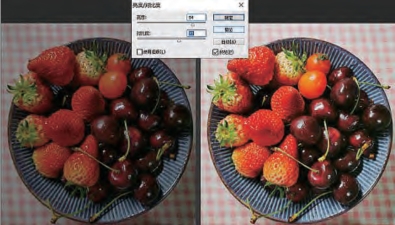
图1-2-12 使用“亮度/对比度”命令的前后对比
照片的色彩浓度决定了照片的鲜艳程度,饱和度不够的照片看起来比较暗淡,可以使用“自然饱和度”命令快速调整图像的饱和度,使照片的色彩达到自然状态,如图1-2-13所示。
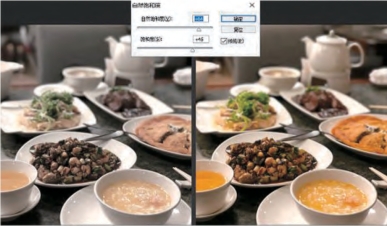
图1-2-13 使用“自然饱和度”命令的前后对比
2.Camera Raw工具
Camera Raw工具是色彩光影调整的综合滤镜,能对图像的白平衡、色调范围、对比度、颜色饱和度以及锐化进行调整。打开一张头簪图片(见图1-2-14),其色彩暗淡,偏色较大。运用Camera Raw工具中的“基本” 命令,调整图像的整体色彩和明暗关系,使头簪图片恢复正常色彩,如图1-2-15所示;再使用Camera Raw工具中的“相机校准”
命令,调整图像的整体色彩和明暗关系,使头簪图片恢复正常色彩,如图1-2-15所示;再使用Camera Raw工具中的“相机校准” 命令,调整主体物的局部色彩饱和度,使头簪主体的色彩更饱和,如图1-2-16所示。经过整体色彩、光影及局部饱和度调整后,头簪更加明亮,颜色更饱和,色彩层次更加丰富,如图1-2-17所示。
命令,调整主体物的局部色彩饱和度,使头簪主体的色彩更饱和,如图1-2-16所示。经过整体色彩、光影及局部饱和度调整后,头簪更加明亮,颜色更饱和,色彩层次更加丰富,如图1-2-17所示。

图1-2-14 头簪图片
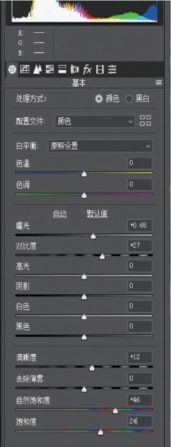
图1-2-15 “基本”命令
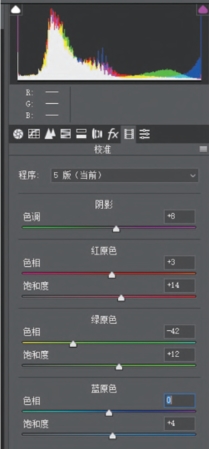
图1-2-16 “相机校准”命令

图1-2-17 头簪色彩修复后
◆ 任务评价
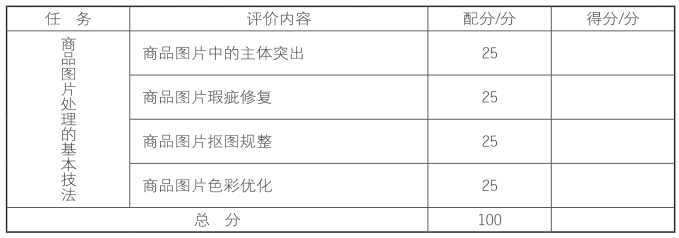
阅读有益
将整体一分为二,较大部分与整体部分的比值等于较小部分与较大部分的比值,约为0.618。这个比例被公认为是最能引起人的美感的比例,因此被称为黄金分割。黄金分割具有严格的比例性、艺术性、和谐性,蕴藏着丰富的美学价值,被认为是建筑和艺术中最理想的比例。
◆ 任务拓展
尝试运用基础的修图技法调整化妆瓶图片的效果,如图1-2-18所示。

图1-2-18 化妆瓶对比效果图
◆ 项目小结
在商品图片精修过程中需注意以下几点:
1.商品图片精修前要理清修图思路,找出产品的光影关系、结构关系,分清材质构成及色彩特点。
2.在精修图片时须准确选择适合的工具和命令,以达到事半功倍的效果。
3.商品图片精修不是靠单一的工具或命令完成的,须考虑图片整体效果,结合多种修图技法综合调整。
